Apesar FLAC pode ser suportado por muitas plataformas e dispositivos, ainda existem alguns dispositivos que não suportam o formato FLAC, como dispositivos iOS e iTunes. Então se você quiser reproduzir um arquivo FLAC em dispositivos iTunes ou iOS, pode ser necessário converter FLAC para o formato compatível com dispositivos iOS como M4A. Este artigo recomendará três maneiras de ajudá-lo a converter facilmente FLAC em M4A.

Na primeira parte, apresentaremos as diferenças entre FLAC e M4A.
FLAC significa Free Lossless Audio Codec. O recurso do FLAC é a compactação sem perdas. O FLAC não destruirá nenhuma informação de áudio original, que é diferente do codec de compressão com perdas, como MP3 e AAC. O FLAC pode restaurar a qualidade do tom do CD de música.
M4A é a extensão do arquivo padrão de áudio mpeg-4. Desde que a empresa Apple usou o M4A no iTunes e no iPod para distinguir o arquivo de vídeo e áudio do MPEG4, a extensão do M4A se tornou popular. No momento, quase todos os programas que suportam o formato MPEG4 podem suportar o formato M4A.
Nesta parte, apresentaremos o útil Conversor FLAC para M4A para ajudá-lo a converter facilmente FLAC para M4A.
Aiseesoft Conversor FLAC para M4A é um conversor de vídeo útil, que pode converter FLAC para M4A com alta qualidade em pouco tempo.
Além disso, FLAC to M4A Converter também pode converter FLAC ou muitos outros formatos que você gosta para qualquer formato popular, como MOV, WAV, FLV, AVI, MKV, WMV, AAC, MP4, M4R, etc.
Além disso, FLAC para AAC Converter pode permitir que você salve muitos vídeos. Você pode baixar vários vídeos desses sites ao mesmo tempo, de acordo com suas necessidades.
Além disso, FLAC to M4A Converter pode ser considerado um editor para editar o arquivo FLAC. Você pode melhorar a qualidade do vídeo, ajustar o efeito do vídeo, girar o vídeo, adicionar marca d'água ao vídeo, etc.
1Instale o conversor FLAC para M4A
Clique no botão de download acima para instalar o FLAC to M4A Converter no seu computador, e este programa pode suportar Windows e Mac. Em seguida, abra e inicie-o.
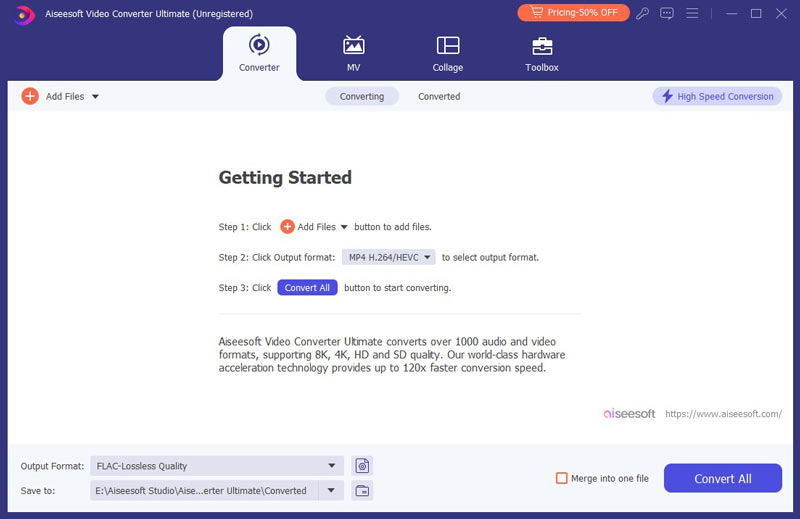
2Carregue o arquivo FLAC
Clique em "Adicionar arquivos" para adicionar arquivos FLAC neste programa. Você pode carregar vários arquivos FLAC neste programa, pois ele pode converter vários arquivos ao mesmo tempo.
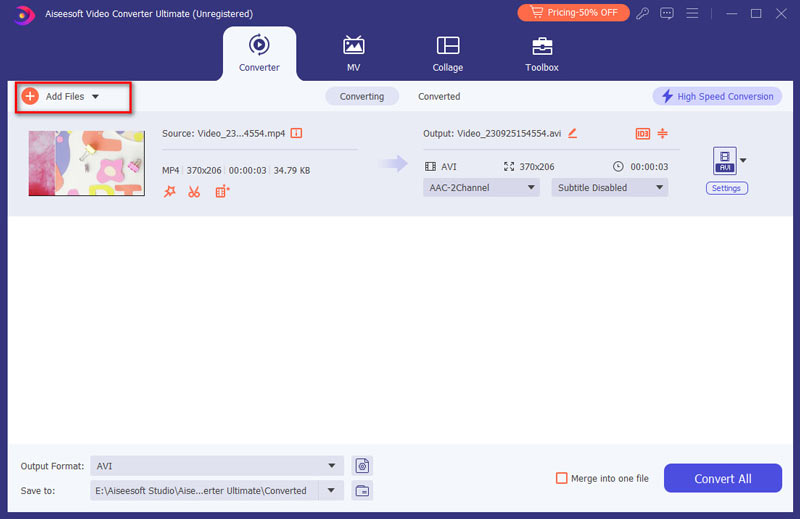
3Escolha o formato de saída
Clique em "Perfil" para escolher M4A ou qualquer outro formato de sua preferência como formato de saída.
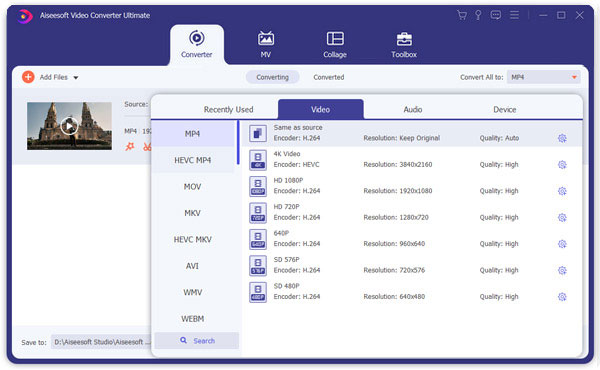
4Converter FLAC para M4A
Depois de selecionar o formato de saída, clique em "Converter" para iniciar a conversão de FLAC para M4A. Aguarde alguns segundos e o arquivo FLAC será convertido para M4A.
Prós:
1. Possui mais funções, como conversão, editor, download.
2. A velocidade de conversão é muito mais rápida do que os conversores online.
3. Suporta quase mais de 300 formatos de vídeo/áudio.
O vídeo abaixo pode ajudá-lo a aprender como usar facilmente este programa:
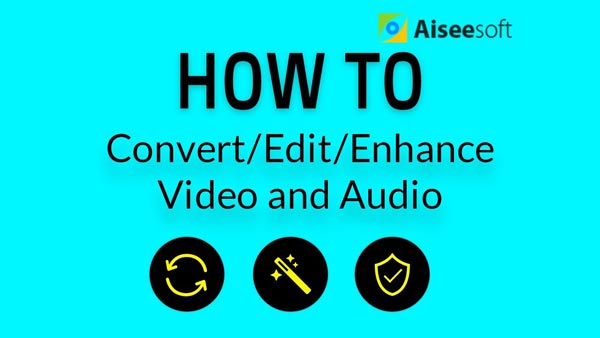

Você também pode usar o Free Video Converter para converter gratuitamente FLAC para M4A com velocidade rápida. Este programa pode suportar muitos formatos de vídeo/áudio, então você pode converter FLAC para M4A ou qualquer formato popular que desejar, como FLV, MKV, OGG, MOV, WAV, M4R, WMV, AVI, etc. também edite o vídeo de acordo com suas necessidades, como girar o vídeo, melhorar a qualidade do vídeo, ajuste o efeito de vídeo, recorte o vídeo, adicione marca d'água ao vídeo, etc.
Prós:
1. Converta gratuitamente FLAC para M4A ou qualquer outro formato popular.
2. Velocidade de conversão rápida.
Contras:
1. Possui menos funções do que o conversor FLAC para M4A e não possui função de download e menos funções de edição.
2. Suporta funções de edição limitadas.
Além das duas formas acima, aqui está outra maneira que pode facilmente converter FLAC em M4A. Você pode facilmente descobrir que existem muitos FLAC online para Conversores M4A no Google, como OnlineConverter, ZamZar, Convertio, ConvertFiles, etc. Apresentaremos principalmente as etapas detalhadas do ZamZar para você.
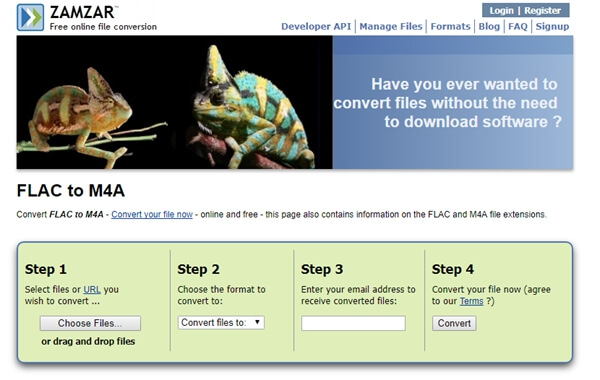
1Clique em "Escolher arquivos" para carregar o arquivo FLAC neste conversor online.
2Clique em "Converter arquivos para" para selecionar M4A como formato de saída. Ou você pode escolher outros formatos de que precisa como formato de saída, porque este programa pode suportar muitos formatos de vídeo/áudio.
3Digite o endereço de e-mail neste conversor. O arquivo convertido de FLAC para M4A será enviado para este endereço de e-mail.
4Depois de terminar todas as configurações, clique em "Converter" para iniciar a conversão de FLAC para M4A. Pode ser necessário aguardar alguns minutos e, em seguida, obterá a conversão de FLAC para M4A.
Este artigo apresenta três maneiras fáceis de converter FLAC em M4A. Na primeira parte, apresentamos principalmente as diferenças entre FLAC e M4A. Na segunda parte, recomendamos um conversor de vídeo útil - FLAC to M4A Converter para você. Apresentamos um conversor de vídeo gratuito para você na terceira parte. Finalmente apresentamos um conversor online para ajudá-lo a converter facilmente FLAC para M4A. Espero que este artigo seja útil para você.